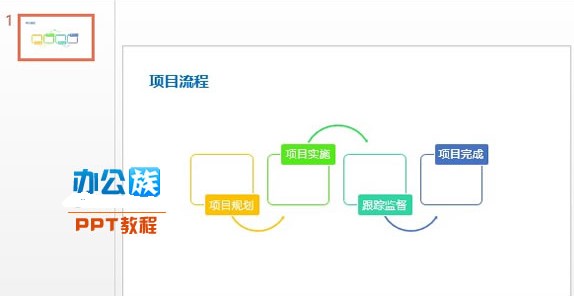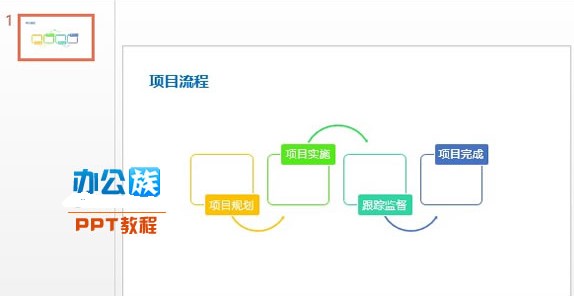第一步:打开PowerPoint2013办公软件,首先,插入文本框,输入一些文字,通过单击插入--文本--文本框即可实现。
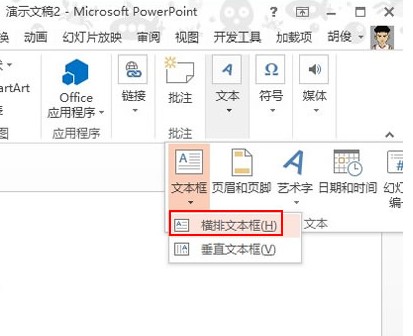
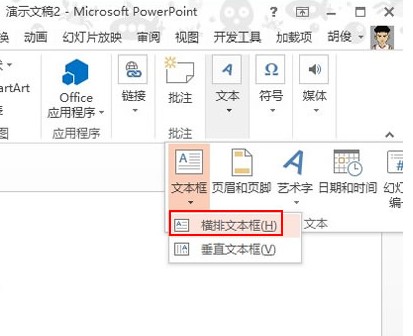
第二步:然后点击插入SmartArt图形按钮,弹出对话框,选取流程中的第三排第一种样式。
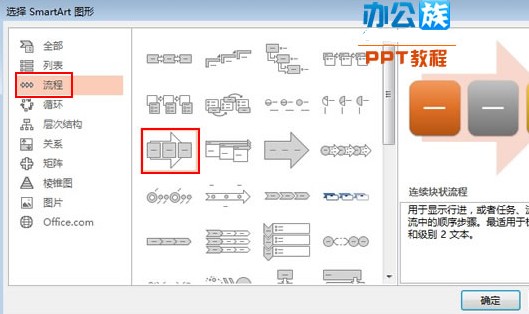
第三步:SmartArt图形插入完成,点击箭头,可以一次性输入文字。

第四步:将之前的文字复制粘贴到里面,关闭输入框。

第五步:然后选中最开始插入的文本框,按下Delete键将其删除之。
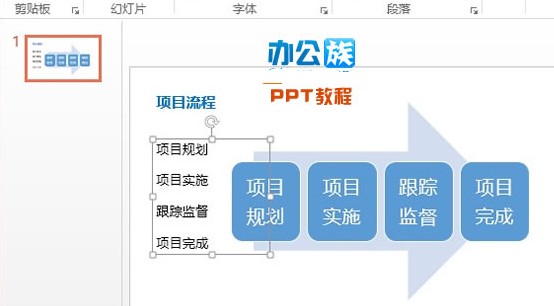
第六步:这样初略的图形已经制作好了,样子并不是那么美观,我们单击设计选项卡中的更改布局选项。
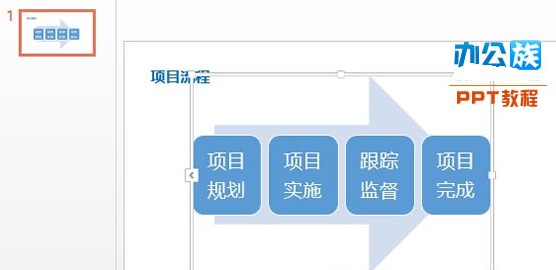
第七步: 选择一种布局样式,第一排第六种。
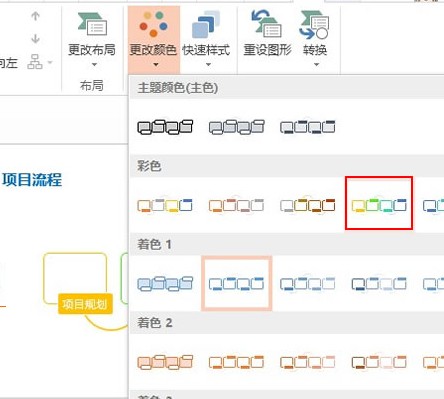
最后,大家可以看看下面的效果,比起之前的文字描述,图形化是不是更加美观呢?